Elegantní panel nabídek v systému Windows 11 má za cíl nabídnout uživatelům efektivnější a intuitivnější ovládání. Avšak jeho uspořádání se výrazně odlišuje od svého předchůdce z Windows 10. Nabídka se nejenže nachází uprostřed obrazovky, ale také zobrazuje aplikace, které třeba nepoužíváte tak často. Jelikož si zvykání na inovace Windows 11 může vyžádat čas, je pochopitelné, že byste preferovali známou a snadno ovladatelnou nabídku. Úpravou nastavení systému máte možnost aktivovat klasické zobrazení nabídky Start a získat tak rychlý přístup k programům, které používáte nejčastěji.
Tento návod vám ukáže, jak přejít na klasické rozvržení nabídky Start ve Windows 11. Rovněž si rozebereme, jak si přizpůsobit nabídku tak, aby se vám vaše nejběžněji používané aplikace zobrazovaly na prvním místě.
Nová nabídka Start v systému Windows 11
Mezi novou nabídkou Start v systému Windows 11 a tou, kterou znáte z Windows 10, existují znatelné rozdíly. Vaše připnuté programy jsou umístěny v horní části nabídky, a k ostatním aplikacím se dostanete kliknutím na ikonu „Všechny aplikace“. Dále se v nabídce zobrazují naposledy použité programy a doporučené aplikace ve spodní části. V předchozích verzích Windows jste mohli počítač vypnout, restartovat nebo uspat pomocí tří samostatných tlačítek. Nyní jsou však tyto možnosti sjednoceny do jednoho tlačítka napájení.
Nabídka Start v systému Windows 11 se vyznačuje moderním, elegantním designem a celkově uhlazenějším vzhledem. Jejím záměrem je zlepšit funkčnost vašeho počítače tím, že vám umožní rychlejší přístup k aplikacím. Nicméně, toto nové rozhraní může být pro některé uživatele trochu složitější k naučení. Ti, kteří jsou zvyklí na klasické rozložení nabídky Start, potřebují určitý čas na adaptaci. Naštěstí mají možnost si aktivovat starší verzi nabídky a objevovat výhody Windows 11 ve známém a komfortním prostředí.
Obnovení klasické nabídky Start ve Windows 11
Pro změnu nastavení počítače a přechod na klasickou nabídku Start budete muset využít Editor registru.
Použití Editoru registru systému Windows
Registr Windows funguje jako databáze, ve které jsou uložena klíčová nastavení vašeho počítače. Váš software využívá tyto informace, a vy je můžete mírně modifikovat, abyste změnili způsob fungování některých aplikací. Následující kroky vám pomohou aktivovat klasickou nabídku Start pomocí Editoru registru:
- Klikněte na tlačítko „Start“ a do vyhledávacího pole napište „regedit“.
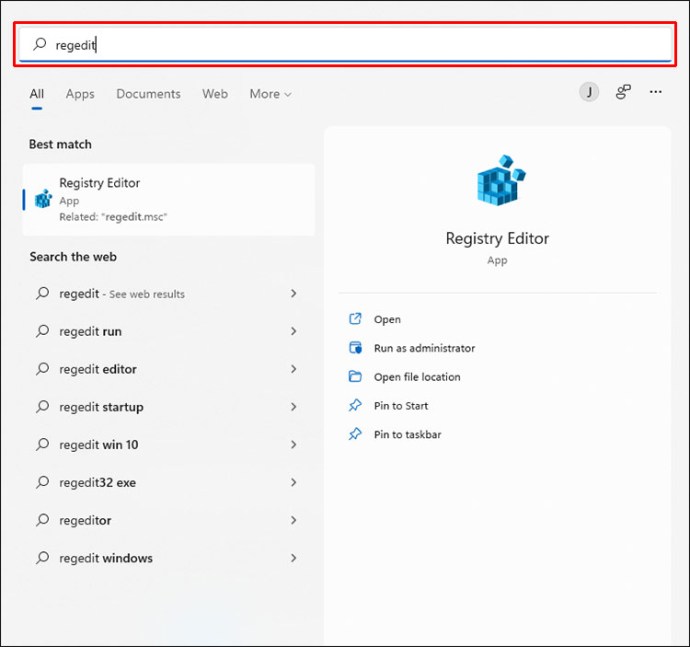
- Z výsledků vyhledávání vyberte možnost „Editor registru“.
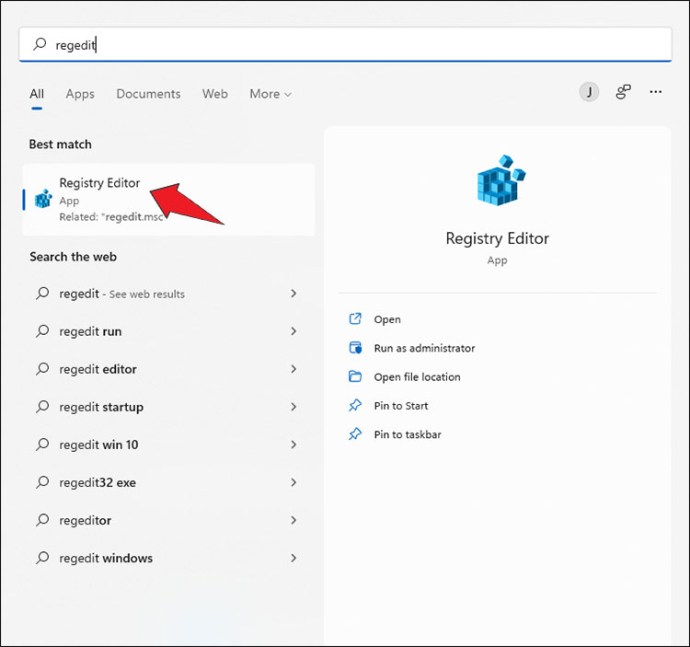
- Windows se vás zeptají, zda chcete, aby Editor registru provedl změny v počítači. V dialogovém okně klikněte na tlačítko „Ano“.

- Do adresního řádku zadejte následující cestu a stiskněte Enter: HKEY_CURRENT_USER\Software\Microsoft\Windows\CurrentVersion\Explorer\Advanced
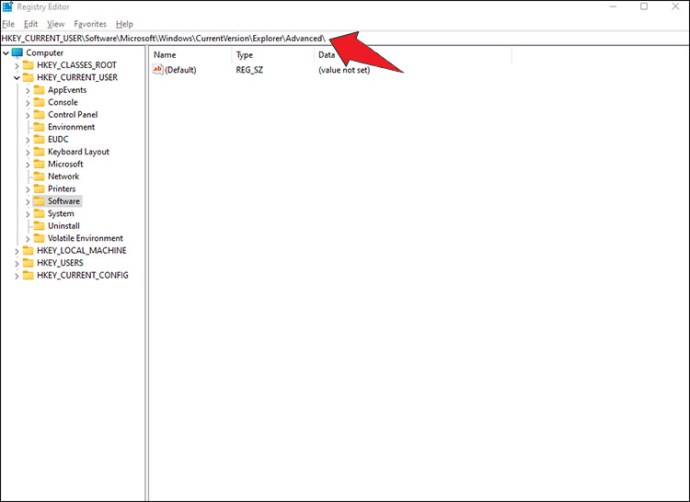
- Editor registru vás přesune do složky „Advanced“, kde se zobrazí seznam hodnot systému Windows. V dolní části rozhraní najděte položku „Start_ShowClassicMode“ a dvakrát na ni klikněte.
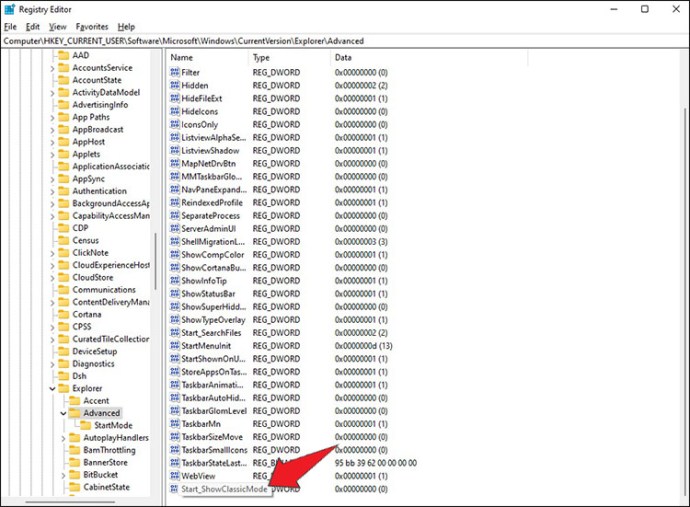
- V okně „Start_ShowClassicMode“ vložte do pole „Údaj hodnoty“ hodnotu „1“ a kliknutím na „OK“ v pravé dolní části okna uložte změny.

- Zavřete Editor registru.
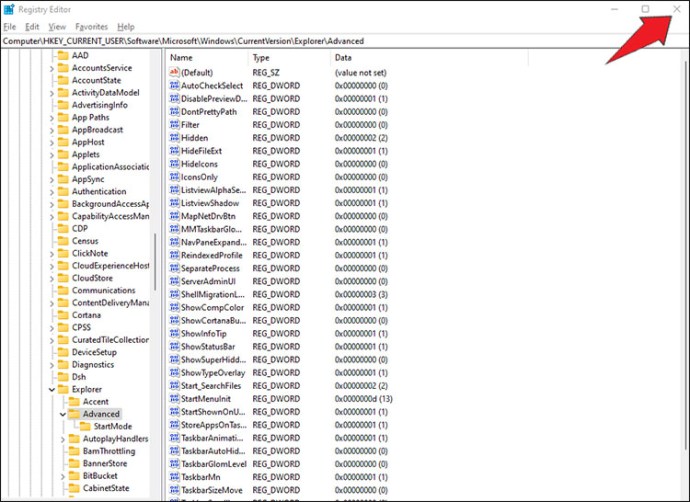
- Pro aktivaci klasické nabídky restartujte počítač.
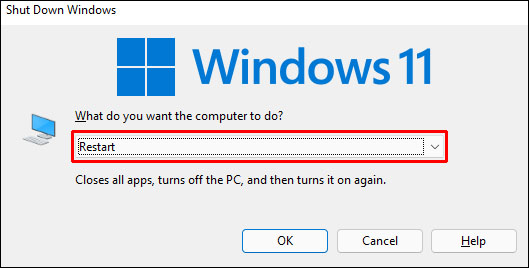
Někteří uživatelé uvádějí, že namísto restartování počítače aktivovali nabídku odhlášením a opětovným přihlášením. Další možností je využití Správce úloh a opětovné spuštění procesů Průzkumníka Windows. Vyzkoušejte tyto metody a zjistěte, která je pro váš počítač nejúčinnější.
Pokud nemáte čas na manuální úpravy pomocí Editoru registru, existuje ještě jedna možnost, jak obnovit klasickou nabídku Start. Postup je následující:
- Stáhněte si soubor Editoru registru pro klasickou nabídku Start.
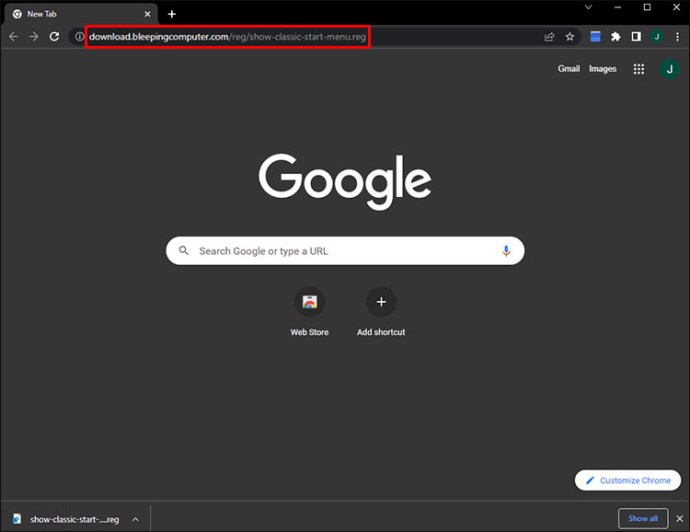
- Přesuňte soubor na plochu počítače.
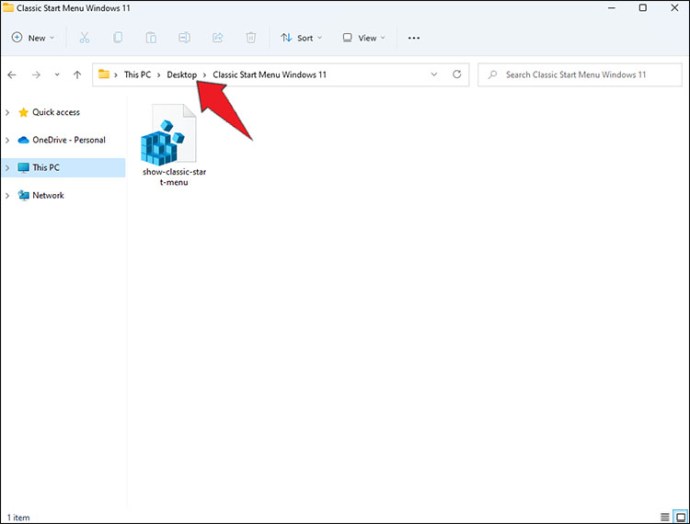
- Poklepejte na soubor.
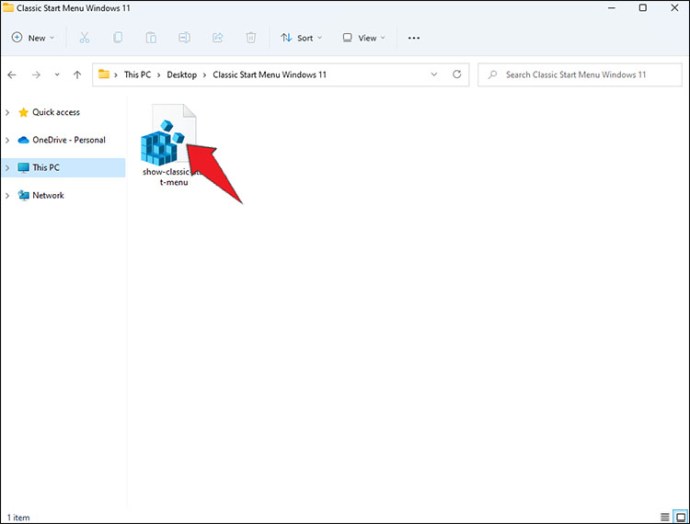
- Jakmile se zobrazí vyskakovací okno, klikněte na „Spustit“.
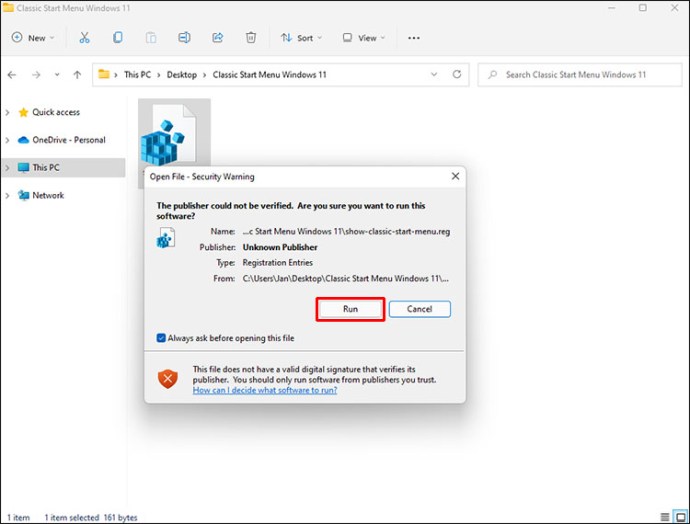
- V dalším okně se vás systém zeptá, zda chcete přidat data. Pro potvrzení klikněte na „Ano“.

Vaše nabídka Start ve Windows 11 bude nyní vypadat podobně jako v předchozí verzi, ale zachová si některé nové prvky.
Přesunutí nabídky Start
Windows 11 ve výchozím nastavení zobrazuje nabídku Start uprostřed obrazovky. Někteří uživatelé s tímto umístěním nemají problém, ale většina je zvyklá na to, že panel nabídek se nachází v levé dolní části plochy. Přesunutím nabídky Start na předchozí pozici si můžete kombinovat známý vzhled Windows 10 s funkcemi Windows 11. Zde je postup:
- Použijte kombinaci kláves „Windows + R“ pro otevření dialogového okna „Spustit“.
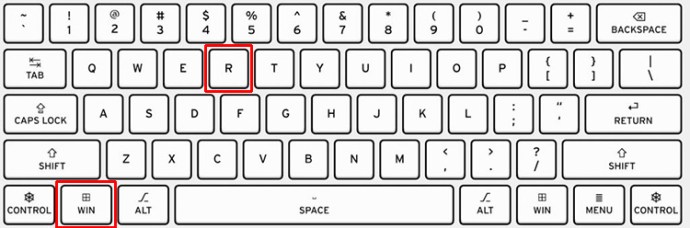
- Do textového pole zadejte „ms-settings:“ a stiskněte „Enter“.
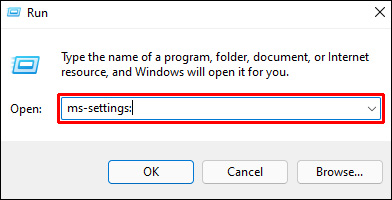
- V okně „Nastavení“ napište nebo vložte do vyhledávacího pole „hlavní panel“ a z nabídky vyberte „Nastavení hlavního panelu“.
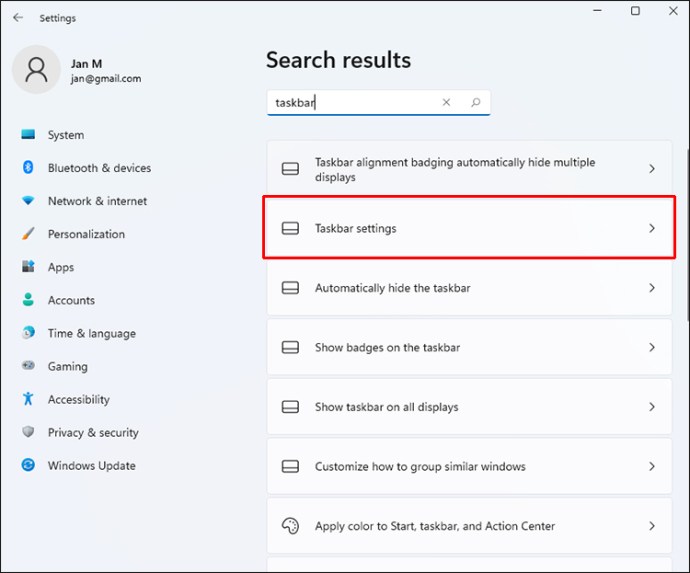
- Klikněte na „Chování hlavního panelu“ pro rozbalení nabídky.
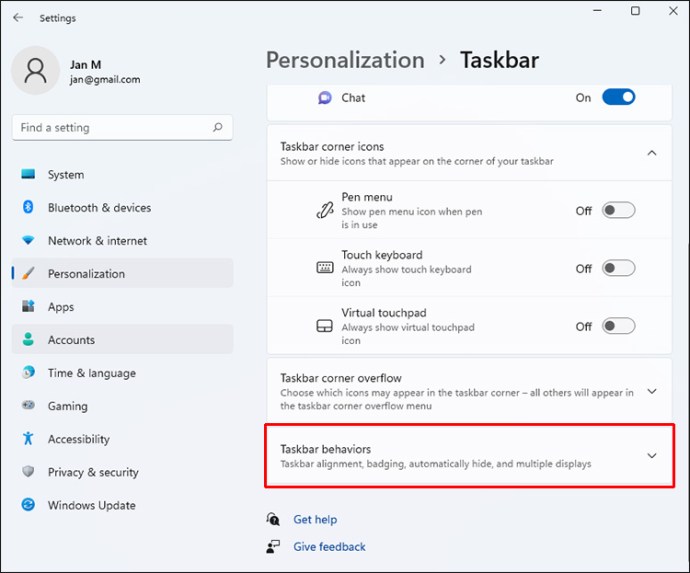
- Přejděte na „Zarovnání hlavního panelu“ a vyberte možnost „Vlevo“.
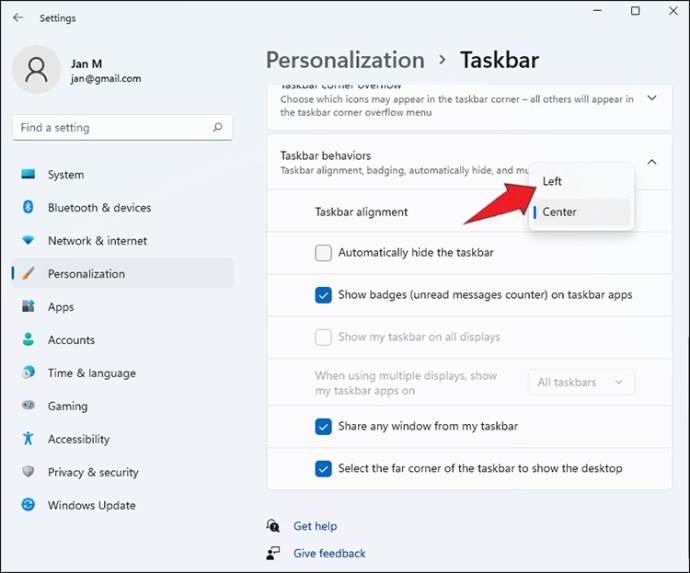
Po restartování počítače se nabídka Start zobrazí na levé straně plochy.
Přizpůsobení nabídky Start
Po aktivaci klasické nabídky Start nemusí její vzhled odpovídat přesně tomu, na co jste zvyklí. Rozhraní bude mít stejné funkce, ale některé aplikace mohou být skryté. Naštěstí si můžete upravit vzhled nabídky a rychleji přistupovat k důležitým programům. Postupujte takto:
- Otevřete „Nastavení“ ve Windows 11.
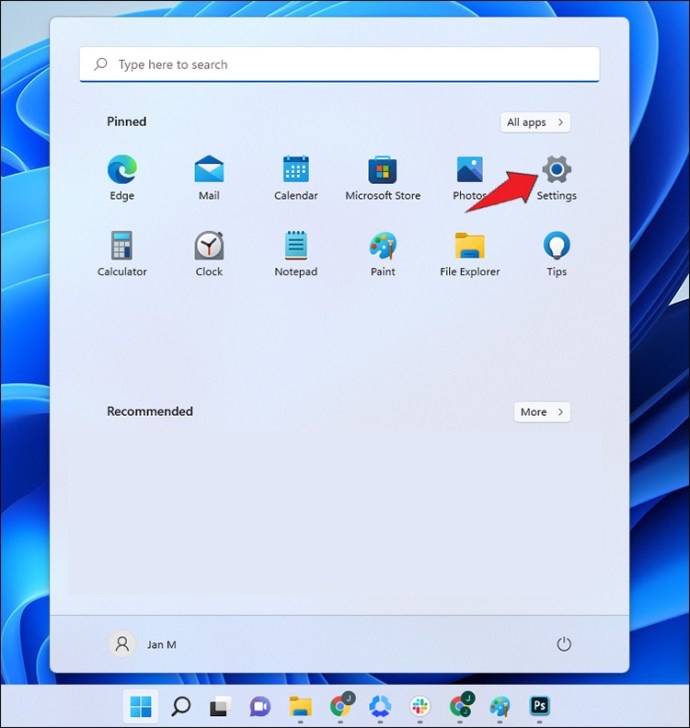
- Klikněte na kartu „Přizpůsobení“ a vyberte „Start“.
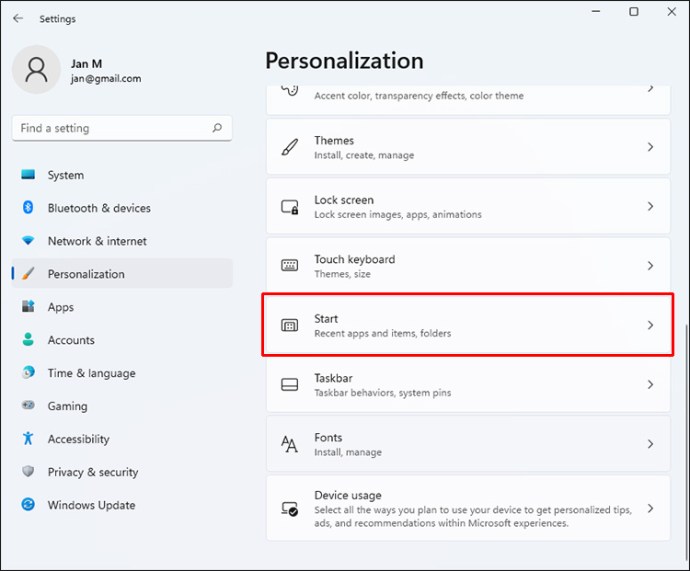
- V novém okně se vám zobrazí nedávno stažené aplikace, často používané programy a skrytý software. Vyberte si z těchto tří možností a určete, které aplikace se mají v nabídce Start zobrazovat.

Můžete také ovlivnit, jak budou vybrané programy zobrazeny. Jednotlivé programy můžete přesouvat na libovolné místo a vytvořit si tak rozložení, které vám nejvíce vyhovuje.
Přechod zpět na nabídku Start systému Windows 11
Až si osvojíte všechny výhody a nevýhody různých funkcí Windows 11, můžete být připraveni používat i jeho vestavěnou nabídku. Pokud se chcete vrátit k výchozí nabídce Start systému Windows 11, postupujte takto:
- Klikněte na tlačítko „Start“ a zadejte „regedit“.
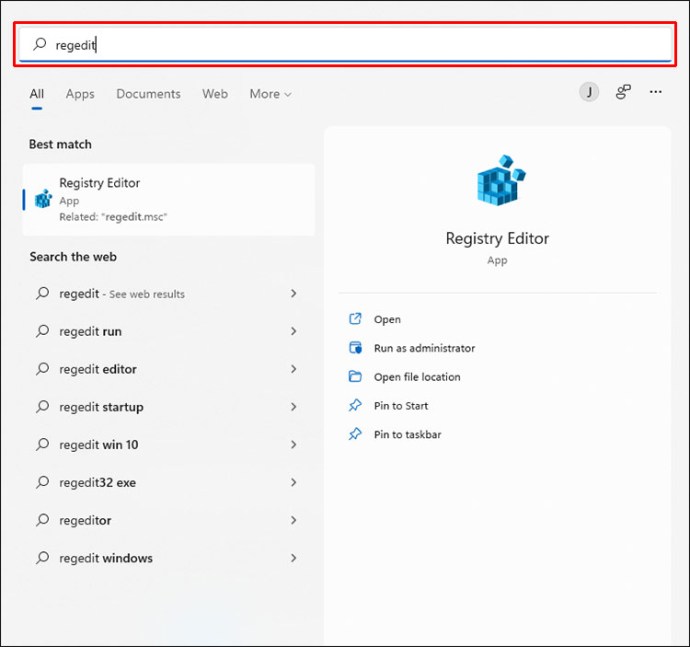
- Vyberte z výsledků vyhledávání „Editor registru“.
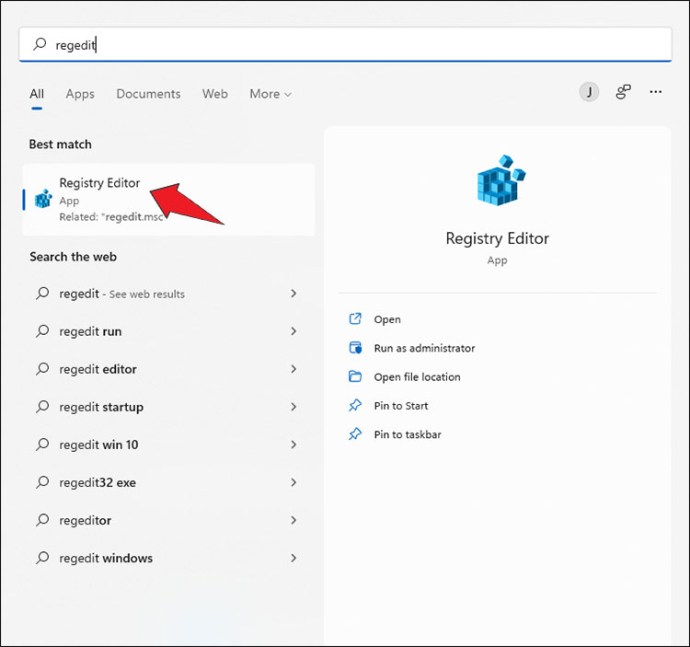
- Kliknutím na „Ano“ povolíte editoru registru provést změny v počítači.

- Do adresního řádku vložte následující cestu a stiskněte Enter: HKEY_CURRENT_USER\Software\Microsoft\Windows\CurrentVersion\Explorer\Advanced
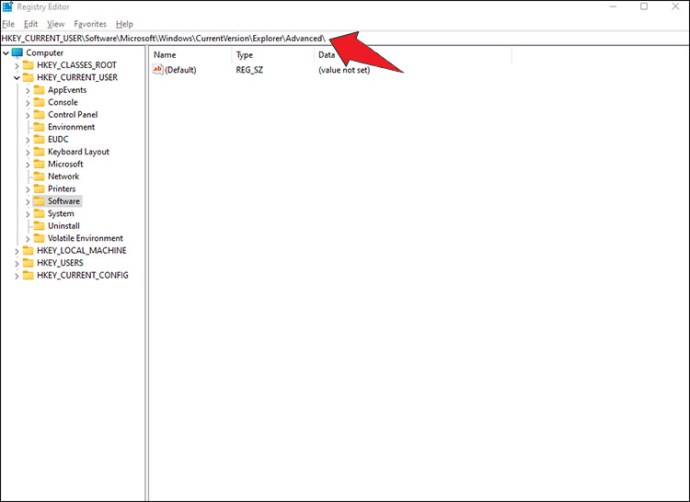
- Přejděte k položce „Start_ShowClassicMode“ a dvakrát na ni klikněte.
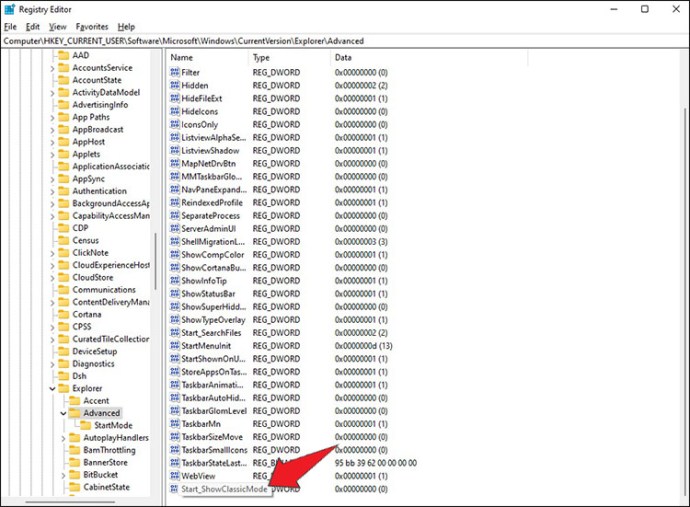
- Do pole „Údaj hodnoty“ zadejte hodnotu „0“.
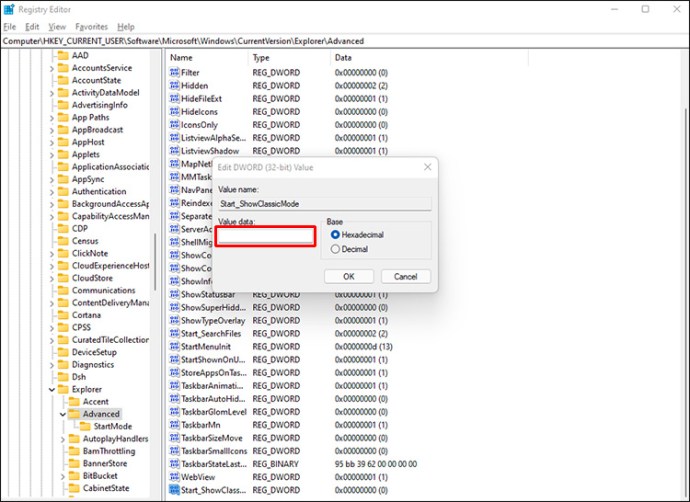
- Klikněte pravým tlačítkem na „Start_ShowClassicMode“.
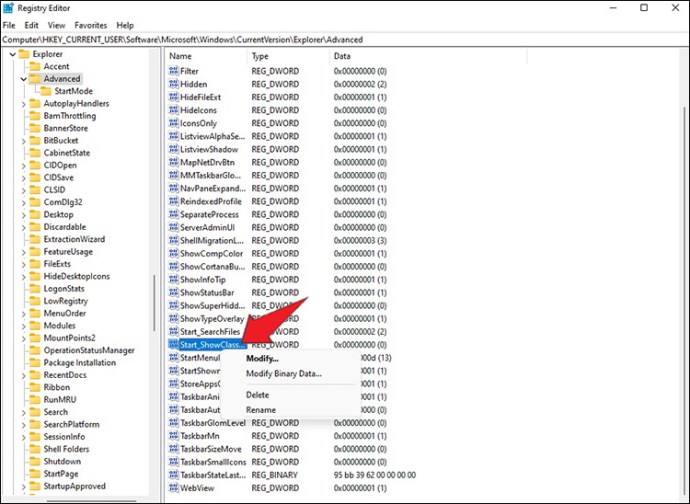
- Klikněte na „Odstranit“ a pro uložení změn restartujte počítač.

Tímto krokem obnovíte výchozí nastavení nabídky Start. Po spuštění počítače se nabídka Start zobrazí uprostřed obrazovky.
Nabídka, která vyhoví vašim potřebám
Systém Windows se neustále vyvíjí a aktualizuje své technologie, aby vyhověl rostoucím potřebám trhu. Ačkoli to přispívá k lepší uživatelské zkušenosti, je také důležité mít nabídku, která vám usnadní orientaci v široké škále programů. Aktivací klasické nabídky Start na zařízení s Windows 11 můžete svůj počítač využívat naplno, aniž byste museli ztrácet čas učením se, jak ovládat nový panel nabídek. Pokud budete chtít změnu, Editor registru vám umožní obnovit výchozí nabídku systému Windows 11.
Používáte nabídku Start systému Windows 11? Je umístěna uprostřed plochy nebo na levé straně? Podělte se s námi v sekci komentářů.